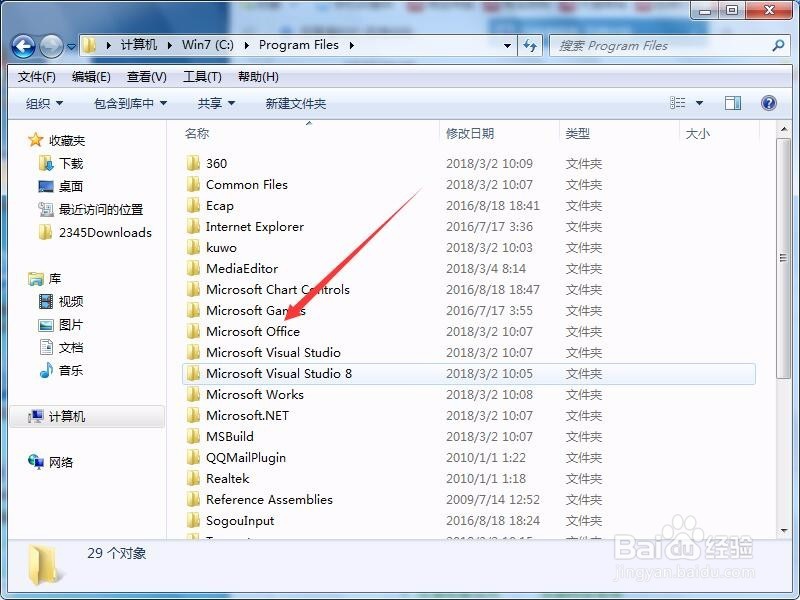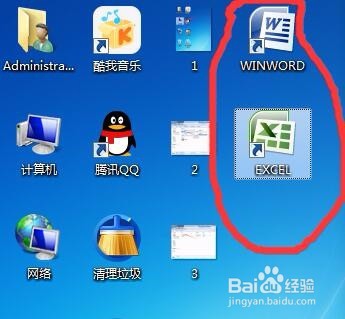1、在桌面,鼠标双击打开 计算机 。
2、office默认安装在c盘,双击打开c盘。(如果安装在d盘,就打开d盘)
3、双击打开 Program Files 文件夹。(我的系统是32位的,如果是64位的系统在c赢棱殄蕹盘中还会有个Program Files(x86)文件夹,打开这个)。
4、在打开的页面中双击打开 Microsoft Office 文件夹。
5、在打开的界面中双击打开 Office12 文件夹。
6、在打开的界面中找到 EXCEL,右击鼠标,弹出的菜单中点击 发送到-桌面快捷方式。
7、找到WINWORD,同样的方法,发送到桌面,如果要powerpoint也是一样的方法。
8、然后回到桌面看一下,office图标是不是都出来了。